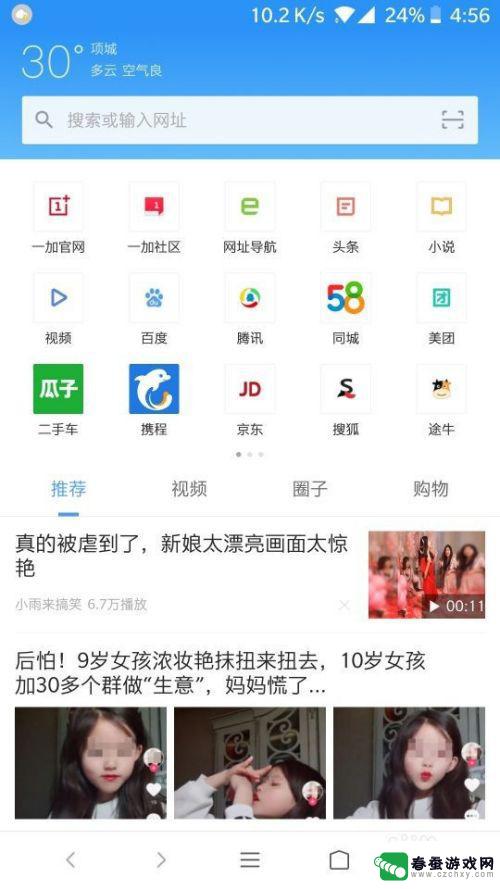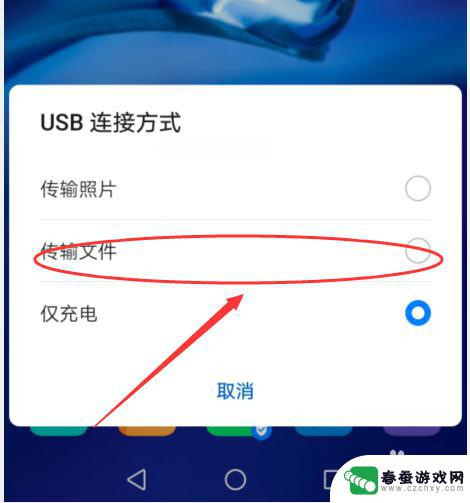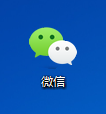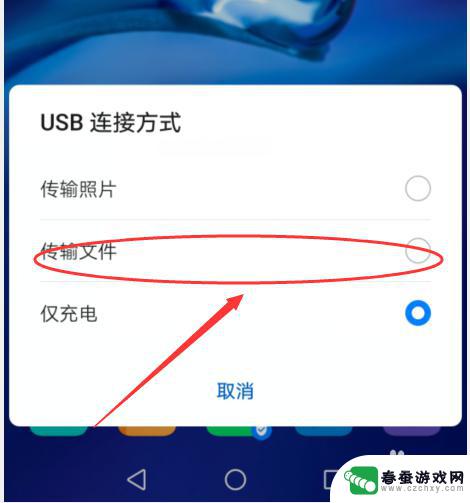如何使手机和电脑连接 怎样通过USB连接手机和电脑
时间:2024-04-30来源:春蚕游戏网
在现代社会中手机和电脑已经成为人们生活中不可或缺的工具,有时我们需要将手机与电脑进行连接,以便传输数据或共享文件。其中一种常见的连接方式就是通过USB接口。通过简单的操作,我们可以轻松实现手机和电脑之间的连接,让数据传输变得更加便捷和高效。接下来我们将介绍如何通过USB连接手机和电脑,让你轻松掌握这一技巧。
怎样通过USB连接手机和电脑
步骤如下:
1.首先在手机和电脑端同时下载手机助手,每个品牌的手机助手都是不同的。需要下载相应的手机助手。

2.下载好手机助手后,打开手机桌面的设置图标。
进入设置界面,点击系统。
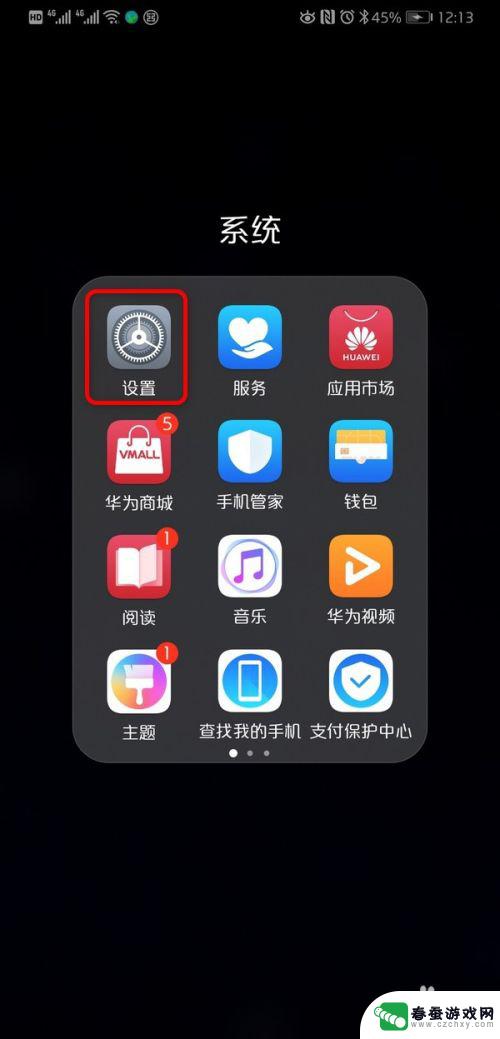
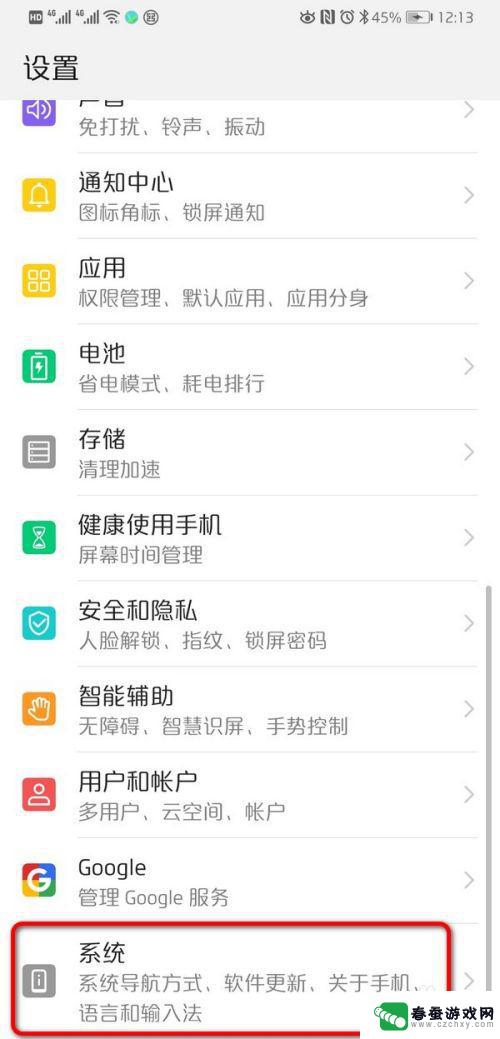
3.页面跳转到手机系统界面,点击关于手机。
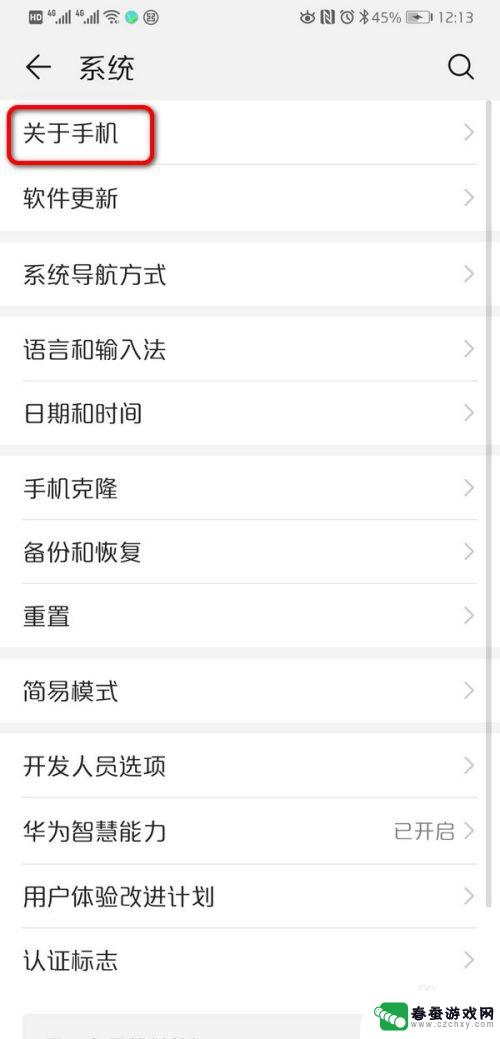
4.进入关于手机界面,找到版本号,连续点击版本号5次,打开开发者模式。
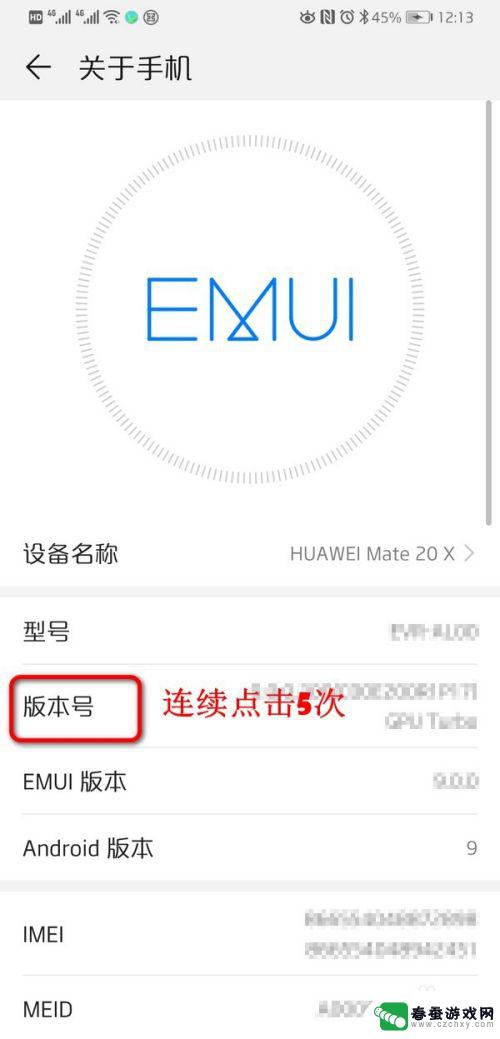
5.用USB数据线把手机和电脑连接起来,点击传输文件。
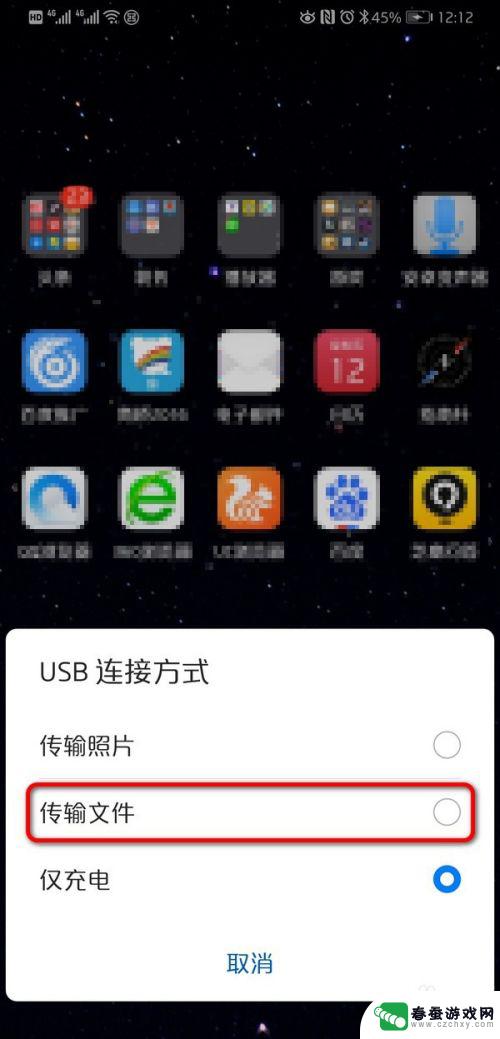
6.页面弹出是否允许连接设备提示,点击确定。
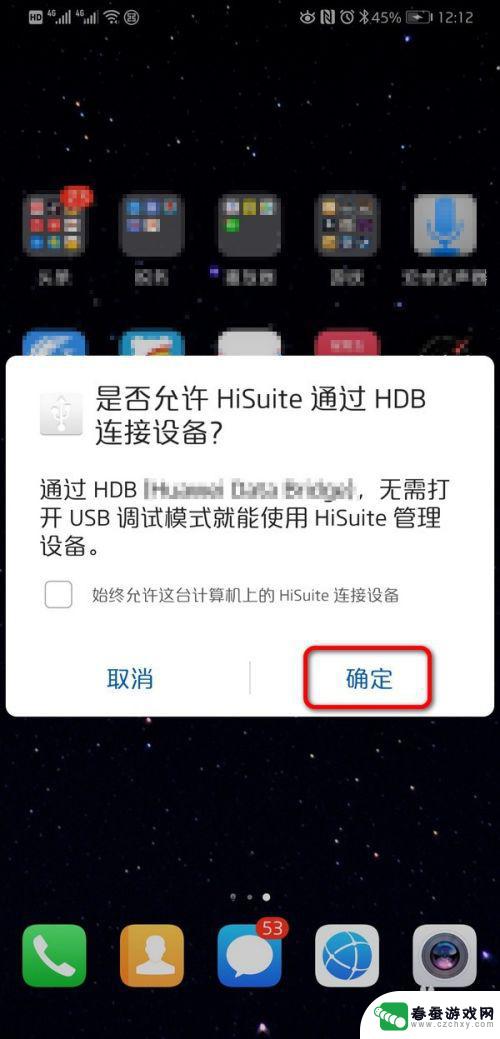
7.点击确定后,电脑开始连接手机。
等待一会,就可以连接成功了。如果不电脑再连接手机了,点击断开连接即可。
用手机助手让电脑和手机连续,在电脑上查询的手机资料都是分好类的。不会像USB数据线一样,打开后都是一堆文件夹,这样方便查找资料。
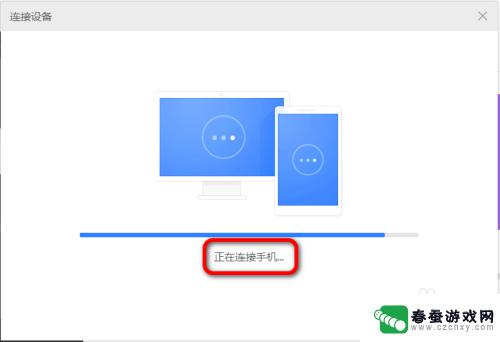
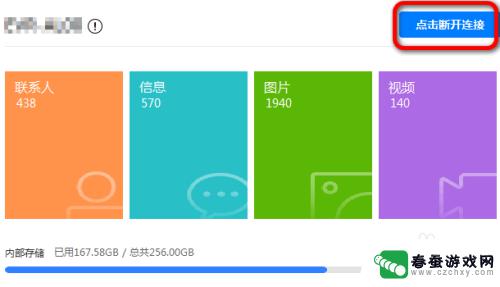
以上就是关于如何使手机和电脑连接的全部内容,如果有遇到相同情况的用户,可以按照小编提供的方法来解决。